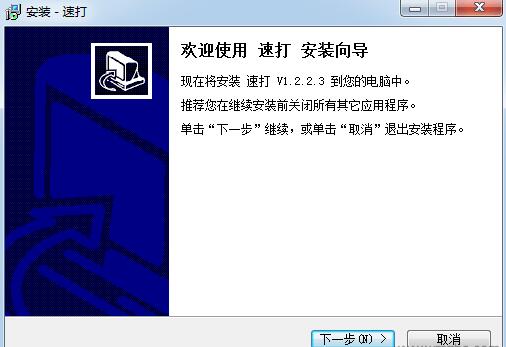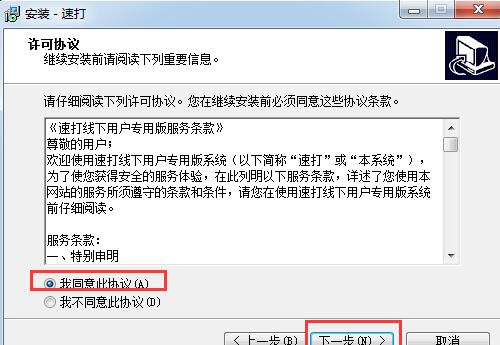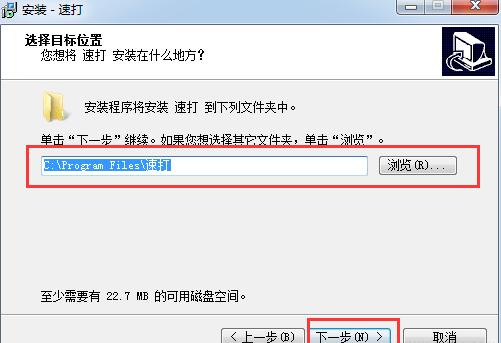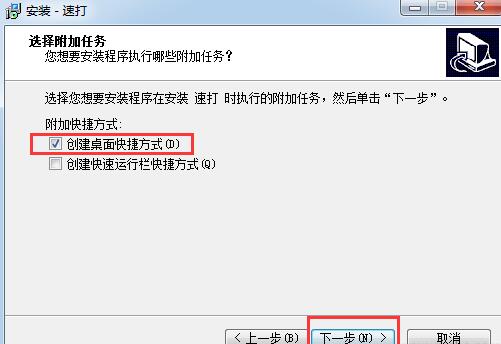速打安装使用教学指南
简单实用的打印软件,可以帮助您打印自己的货运单,适合物流公司以及物流小型分店使用,在打印货运单之前,您可以预先设计几个物流公司的单据模板以及运输货物类型的单据模板,当客户开始委托运输的时候,就可以直接从模板上添加一个以及设计好的打印单,并修改相关的客户数据以及发货地址,这样就可以实现更快的单据打印;速打线下用户专用版可以保留一个月之内打印的单据内容,方便您查看历史单据!
速打安装
1.到本站下载安装速打,打开安装包,点击下一步继续安装
2.点击同意此协议,点击下一步
速打安装使用教学指南图二
3.点击下一步,你可以默认软件安装位置,也可以点击浏览选择安装位置
速打安装使用教学指南图三
4.建议创建快捷方式,方便今后使用
速打安装使用教学指南图四
5.根据软件提示继续安装即可
速打功能
线下订单,随心导入
支持单条、批量导入,可以通过标准模板导入,也可以自定义模板。
打印发货,快速稳定
支持电子面单打印、传统面单套打。支持批量打印,打印预览100单只需1秒。自动保存发货人地址,历史信息保存3个月。
对接顺丰,支持月结
支持顺丰即日达、次日达、隔日达,支持生鲜冷运,大闸蟹专送,医药常温等超过18种特色业务。并支持保价、易损件、超长超重、定时派送等增值服务。
速打安装使用教学指南图五
速打使用教程
1、速打线下用户专用版安装完成后,用户注册,有【易打单】账号可直接使用,没有【易打单】账号可以通过手机进行注册
2、安装打印机【打印设置】-【安装打印机】,下载卖家帮手。安装后,连接电脑与打印机,开启打印机电源。卖家帮手会帮您自动安装打印机驱动。
3、打印设置
注:如果选择非顺丰的直连热敏模板,有的需要填写商家ID和接口密码,请联系物流公司网点主管提供
4、设置寄件人信息
在【基础设置】-【通讯录-寄件人】可添加寄件人信息,系统默认首次添加的第一个寄件人为默认寄件人。
5、订单创建方式
(1)速打单笔订单新建:点击【新建订单】,*号标红项为必填项,输入完成点击【确定】。
注:点击【智能输入】,粘贴完整的信息,信息包含收件人、联系方式、地址,用逗号或空格分隔,按回车键自动切分。
(2)批量订单导入:点击【下载模板】,填写订单信息后,点击【模板导入】。导入订单完成后,点击【提交】。
以上就是速打安装使用教学指南。希望大家喜欢
相关下载
相关文章
大家都在找